Met Microsoft Editor je offertes controleren
Offertewegwijzer
Een nieuwe slimme functie voor Microsoft 365 abonnees is de Microsoft Editor. Het is een heel goede tool om je offertes te controleren op beknoptheid, duidelijkheid, woordkeuze en leesbaarheid. Wat moet je weten?
Handige Word-functies
Eerder dit jaar gaven we al allerlei Microsoft Word-tips. Over hoe je een offertetemplate kunt maken en over diverse handige Word-functies. Wellicht dat je onderstaande Word-functies (nog) niet kent:
- vertalen;
- laatste aanpassingen bekijken;
- het beeld aanpassen;
- automatisch opslaan;
- tekst verbergen;
- twee documenten (offertes) met elkaar vergelijken;
- wijzigingen bijhouden.
De Microsoft Editor alleen voor Microsoft 365 abonnees
De Editor is alleen beschikbaar voor abonnees van Microsoft 365 (vanaf € 69/per jaar voor thuisgebruik en vanaf € 8,80 per maand voor bedrijven). Voorheen: Office 365.
Wat kun je ermee?
Met de Microsoft Editor in Word voor Microsoft 365 kun je jouw documenten (offertes) analyseren. Je krijgt dan suggesties voor spellings- en grammaticaproblemen. Dat kende je waarschijnlijk al. Nieuw zijn de suggesties voor stilistische problemen zoals voor kortere zinnen, eenvoudigere woorden kiezen of formeler taalgebruik.
Artificiële intelligentie. Voor het doen van stilistische suggesties wordt gebruik gemaakt van artificiële intelligentie (AI). Voor grammaticale check-ups (zogenaamde ‘writing style refinements’) kan Microsoft Editor overweg met een 20-tal talen, waaronder het Nederlands. Spellingscontroles zijn er mogelijk in nog veel meer talen. Tip. Schrijf je wel eens offertes in een andere taal, check dan wat de controlemogelijkheden in die taal zijn.
Stilistische controle
Op basis van AI word je offerte gecheckt op: • beknoptheid; • duidelijkheid; en • woordkeuze. Daarbij krijg je suggesties om woorden te vervangen met alternatieven, zodat je offerte beknopter, duidelijker en moderner wordt. Let op. Neem niet klakkeloos alle suggesties over en bepaal eerst of voor jouw offerte de aanpassing ook een verbetering is.
Handig is trouwens ook de Synoniemenlijst en de Toegankelijkheidscontrole (onder Controleren). De toegankelijkheidscontrole geeft suggesties voor de opmaak van je document (subtitels, kleurgebruik, e.d.). Maar ook hier geldt: neem niet zomaar alle suggesties over en bepaal zelf wat je aanpast om een aantrekkelijke offerte te maken.
Als je meer zekerheid wilt
Het kan ook zeker geen kwaad te letten op het volgende:
- schrijf spreektaal;
- hanteer ca. 15 woorden per zin;
- niet meer dan ca. 6-7 zinnen per alinea;
- gebruik bulletlist; en
- voorkom ouderwetse woorden (checklist).
Microsoft Editor gebruiken
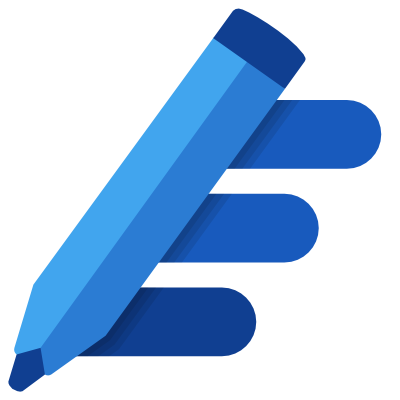
De Microsoft Editor vind je in het Start-lint helemaal rechts en in het Controle-lint helemaal links. In het Controle-lint naast het Editor-logo vind je ook de Synoniemenlijst, het Aantal woorden en de Toegankelijkheid.
 MS Editor Startlint
MS Editor Startlint

MS Editor Controlelint
De suggesties verschijnen rechts naast je document.
De leesbaarheidsstatistieken
N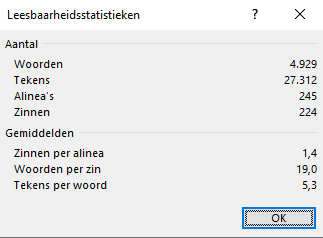 adat je het document gecontroleerd hebt en de suggesties hebt overgenomen of hebt genegeerd, verschijnt er een venster met de leesbaarheidsstatistieken. Daarin vind je niet alleen het aantal gebruikte woorden, tekens, alinea’s en zinnen, maar óók het gemiddeld aantal zinnen per alinea, gemiddeld aantal woorden per zin en het gemiddeld aantal tekens per woord. Wellicht aanleiding om zinnen nog verder in te korten, woorden te vervangen, enz. Let op. Klikt u op OK dan verdwijnt het venster. De statistieken zijn dan niet meer makkelijk terug te vinden. Die krijgt u door het document nog een keer te controleren. Klik hiervoor achtereenvolgens op Bestand – Opties - Controle - Opnieuw controleren.
adat je het document gecontroleerd hebt en de suggesties hebt overgenomen of hebt genegeerd, verschijnt er een venster met de leesbaarheidsstatistieken. Daarin vind je niet alleen het aantal gebruikte woorden, tekens, alinea’s en zinnen, maar óók het gemiddeld aantal zinnen per alinea, gemiddeld aantal woorden per zin en het gemiddeld aantal tekens per woord. Wellicht aanleiding om zinnen nog verder in te korten, woorden te vervangen, enz. Let op. Klikt u op OK dan verdwijnt het venster. De statistieken zijn dan niet meer makkelijk terug te vinden. Die krijgt u door het document nog een keer te controleren. Klik hiervoor achtereenvolgens op Bestand – Opties - Controle - Opnieuw controleren.
Niet alleen in Word te gebruiken
Je kunt de Editor ook gebruiken in Outlook en als extensie toevoegen aan je browser (Chrome en Edge). Daarmee kun je bijv. ook je berichten in Gmail, je LinkedIn-posts of je websiteteksten mee controleren.
Heb je een Microsoft 365 abonnement? Dan is de Microsoft Editor een heel goede tool om je offertes te controleren op beknoptheid, duidelijkheid, woordkeuze en leesbaarheid. Neem niet alle suggesties zo maar over en bepaal zelf welke aanpassingen ook verbeteringen zijn.
Afbeelding van mohamed Hassan via Pixabay